KiCad 6.0 mit neuem Plugin-Manager
über
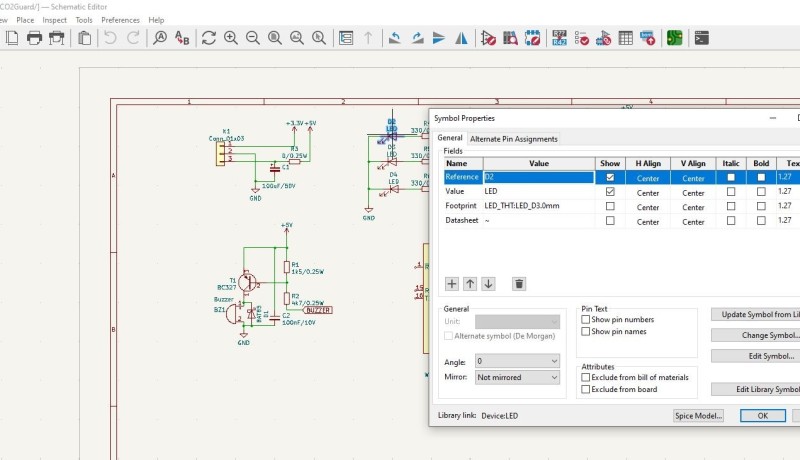
Als kleine Weihnachtsüberraschung wurde KiCad 6 noch 2021 in der Version 6 offiziell freigegeben. Mit KiCad 6 halten eine Reihe Änderungen Einzug, darunter Optimierungen der UI und neue Funktionen im Schaltplan- oder PCB-Editor. Auch neu in KiCad 6 mit dabei ist der Plugin and Content Manager, der es erlaubt, auf einfache Weise Erweiterungen (Plugins) zu installieren.
Plugins
Für KiCad gibt es eine Reihe Plugins, die sich über die Zeit als sehr hilfreich erwiesen haben, wie das Interactive Html Bom Plugin. Ein weiteres und noch sehr junges nützliches Plugin ist AISLER Push for KiCad. Wer mit KiCad seine Platinen erstellt hat und fertigen lassen will, musste bis jetzt einen passenden Export seiner Gerberfiles von Hand erstellen und an den Fertiger seines Vertrauens übergeben. Wie in unserem Weihnachtsprojekt beschrieben, gibt es auch Anbieter wie AISLER, bei denen sich Platinen bestellen und mit Bauteilen bestücken lassen. Das Schöne ist, dass man so auch eine Vorstellung der aktuellen Preise für die Bauteile bekommt, die auf der Platine verbaut werden müssen. Bei unserem Weihnachtsprojekt wurde allerdings noch jedes Bauteil von Hand auf der AISLER-Webseite der Platine zugewiesen.
Mit dem Plugin AISLER Push for KiCad lässt sich nun auch dieser Schritt automatisieren und die Bestellung bei AISLER mit einem Klick erledigen. Als Beispiel dient hier ein CO2-Meter, eine recht einfache Platine mit einer Handvoll Bauteilen. Wer das Ganze selbst ausprobieren möchte kann die Daten des CO2-Meters auf der Elektor-Labs-Seite herunterladen.
Das AISLER-Plugin lässt sich, wie viele andere auch, über den Plugin and Content Manager installieren (Bild 1).
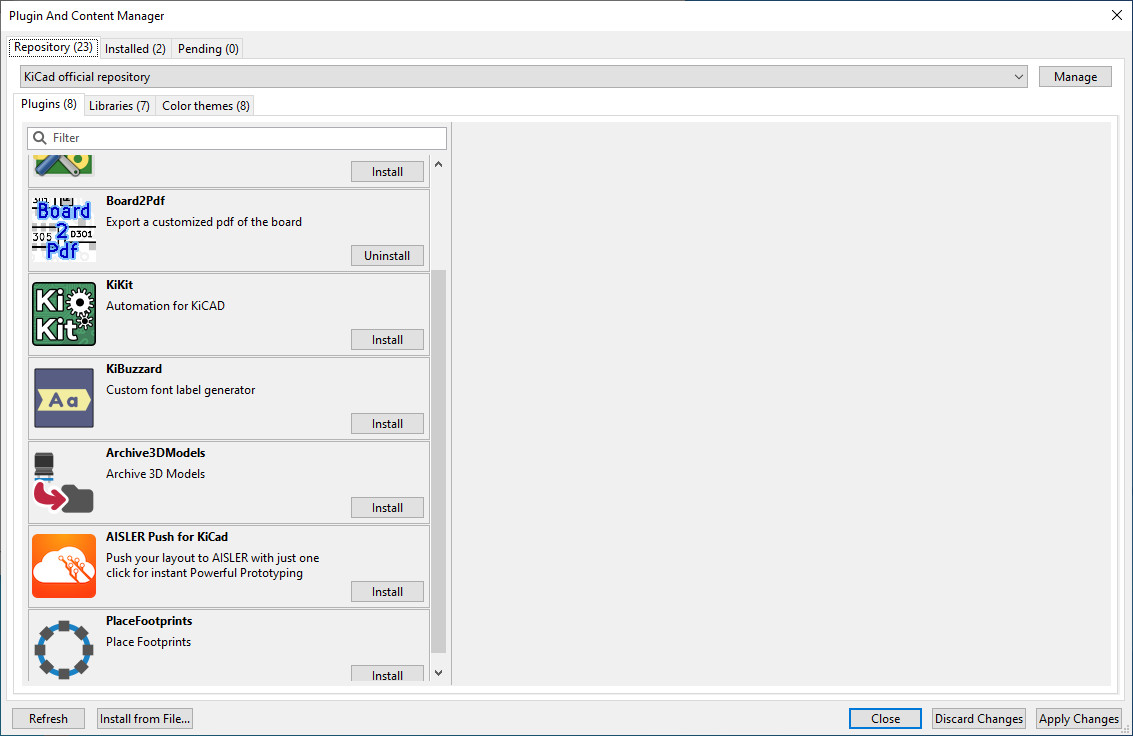
Nach einem Klick auf Install für das Plugin muss die Installation, wie bei allen Plugins, im Reiter Pending mit Apply Changes abgeschlossen werden (Bild 2).
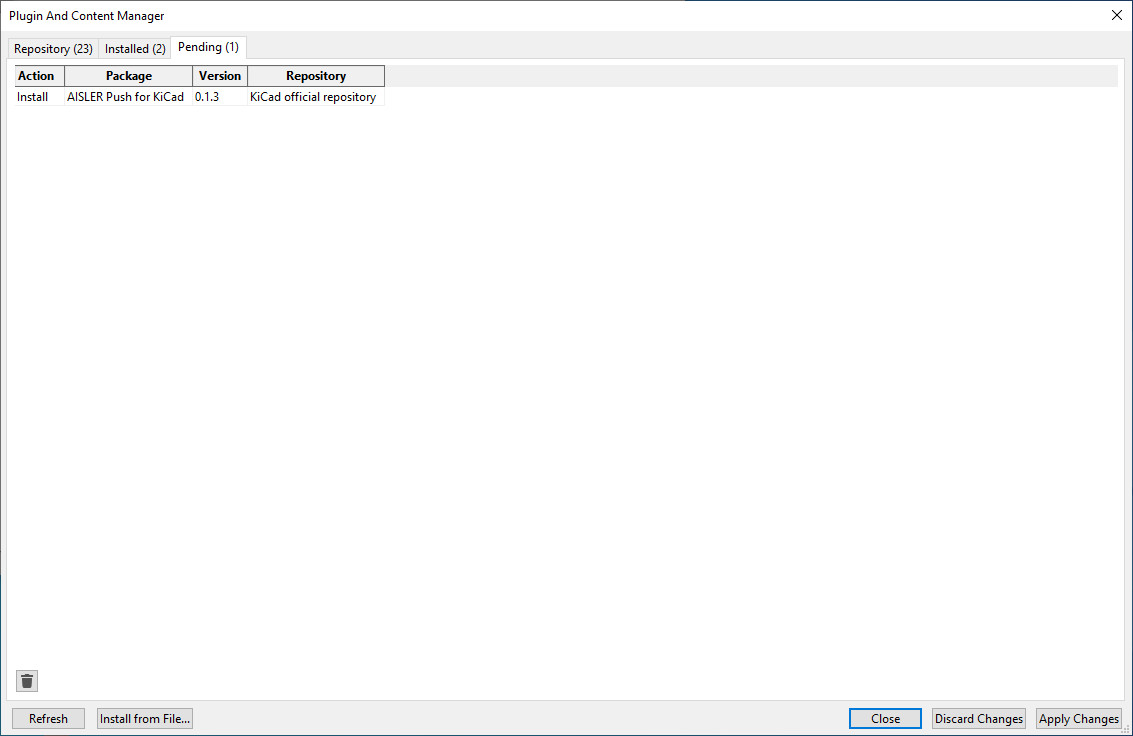
Danach steht das Plugin im PCB-Editor bereit.
Kleine Tricks
Damit der Service funktioniert sind ein paar kleine Vorbereitungen zu tätigen. Im Schaltplan des CO2-Meters sind die einzelnen Bauteile (Bild 3) zu erkennen.

Nach der Auswahl eines Bauteils können mit der Taste E die Eigenschaften des Bauteils betrachtet werden (Bild 4).
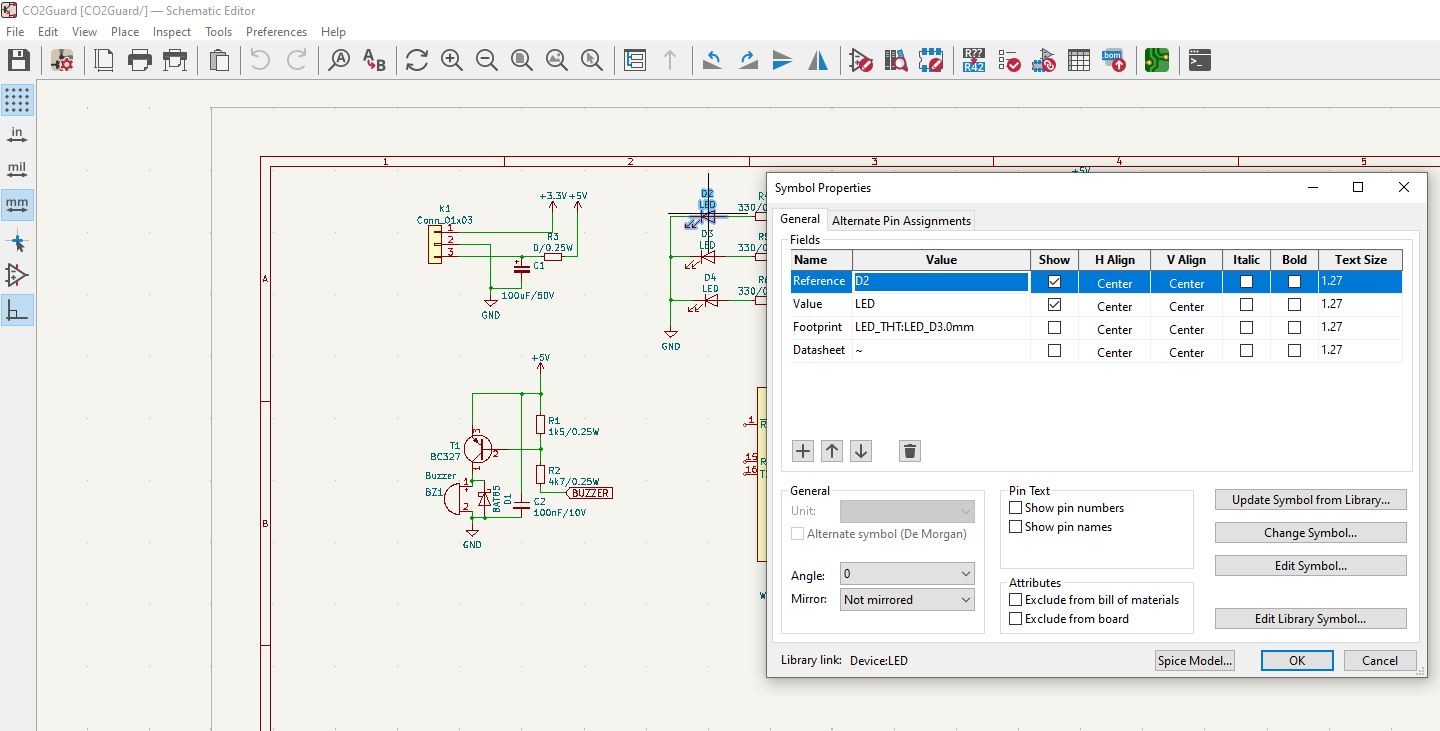
Hier sind die Felder zu sehen, die in KiCad hinterlegt wurden; wir benötigen nun ein weiteres Feld. Der Name des Feldes muss „mpn” (Manufacturer Part Number) sein und die Herstellernummer des Bauteils enthalten. Für die Leuchtdiode wäre das dann „151034YS03000”, eine gelbe 3-mm-LED. Dies muss für alle Bauteile einmal durchgeführt werden (Bild 5).
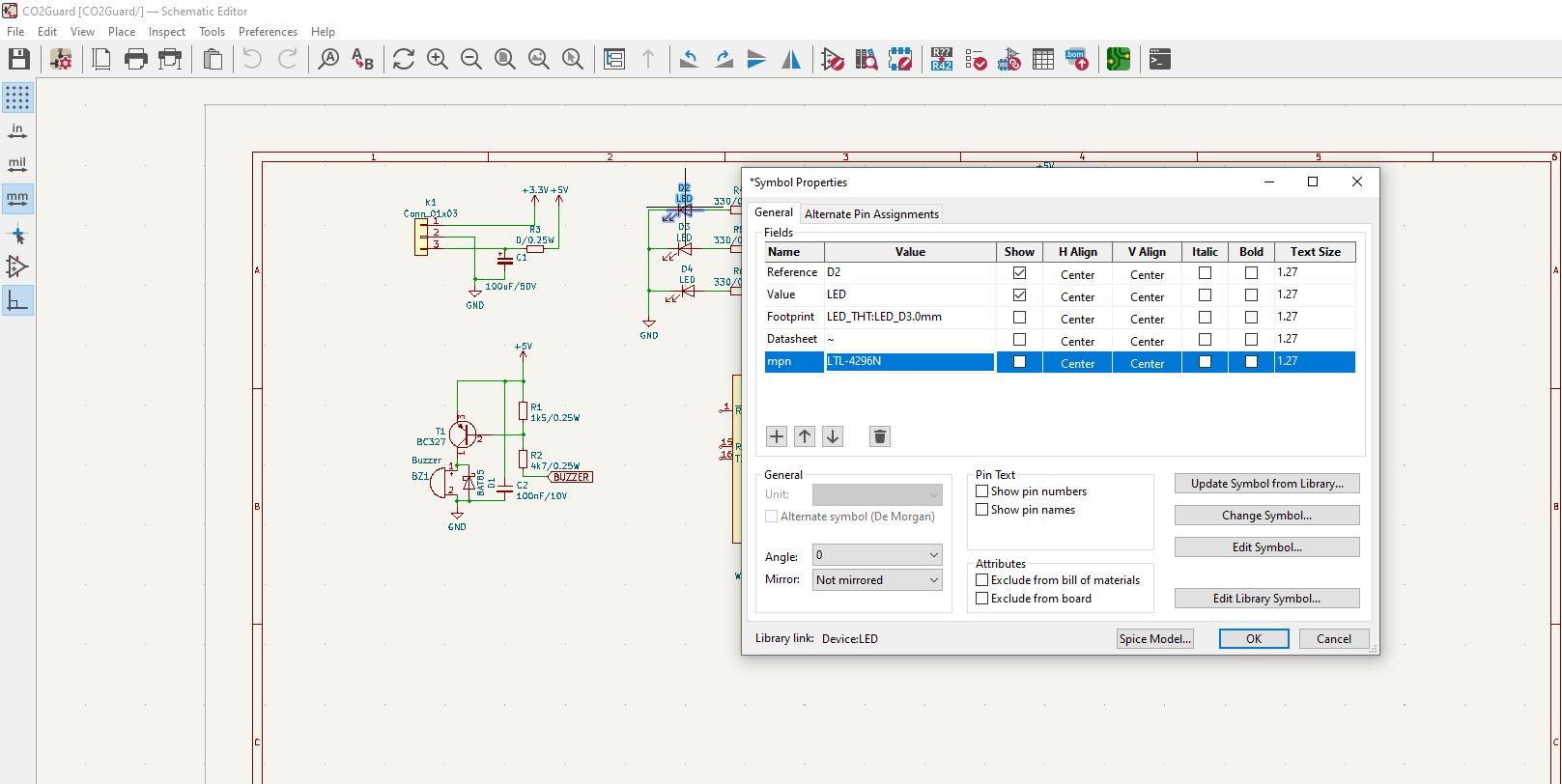
Ist alles aktualisiert, können wir in den PCB-Editor wechseln. Hier ist nun das AISLER-Logo (Bild 6) als kleines Icon in der Menüleiste zu sehen und mit einem Klick darauf werden alle Produktionsdaten der Platine aufbereitet und passend an AISLER übergeben, auch die Zuordnung der Bauteile zu den Herstellernummern.
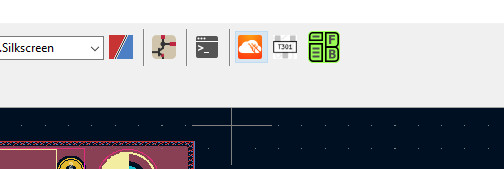
Ist alles abgeschlossen öffnet sich ein Browserfenster und der Bestellvorgang kann dort fortgesetzt werden.
Fazit
Mit KiCad und dem Plugin lässt sich das Bestellen von Platinen und Bauteilen mit wenigen Handgriffen weiter optimieren und noch einsteigerfreundlicher gestalten. Das Plugin in der momentan aktuellen Version 0.13 ist sicherlich nicht frei von Bugs und sollte einmal etwas nicht so laufen wie gewünscht, kann auf der GitHub-Seite des Plugins Feedback oder eine Fehlerbeschreibung hinterlassen werden. Die Entwickler reagieren in der Regel schnell auf Bugs und versuchen diese auch zeitnah zu beheben. Bis zur Version 1.0 wird es sicher noch etwas dauern und die eigene Wunschliste für neue Funktionen im Plugin füllt sich mit jedem Tag der Nutzung, doch Platinen und Bauteile für eigene Projekte und Prototypen zu ordern wird in jedem Fall noch einmal deutlich leichter.
Haben Sie Fragen oder Kommentare?
Haben Sie technische Fragen oder Kommentare zu diesem Artikel? Schicken Sie eine E-Mail an den Autor unter mathias.claussen@elektor.com oder kontaktieren Sie Elektor unter editor@elektor.com.


Diskussion (0 Kommentare)